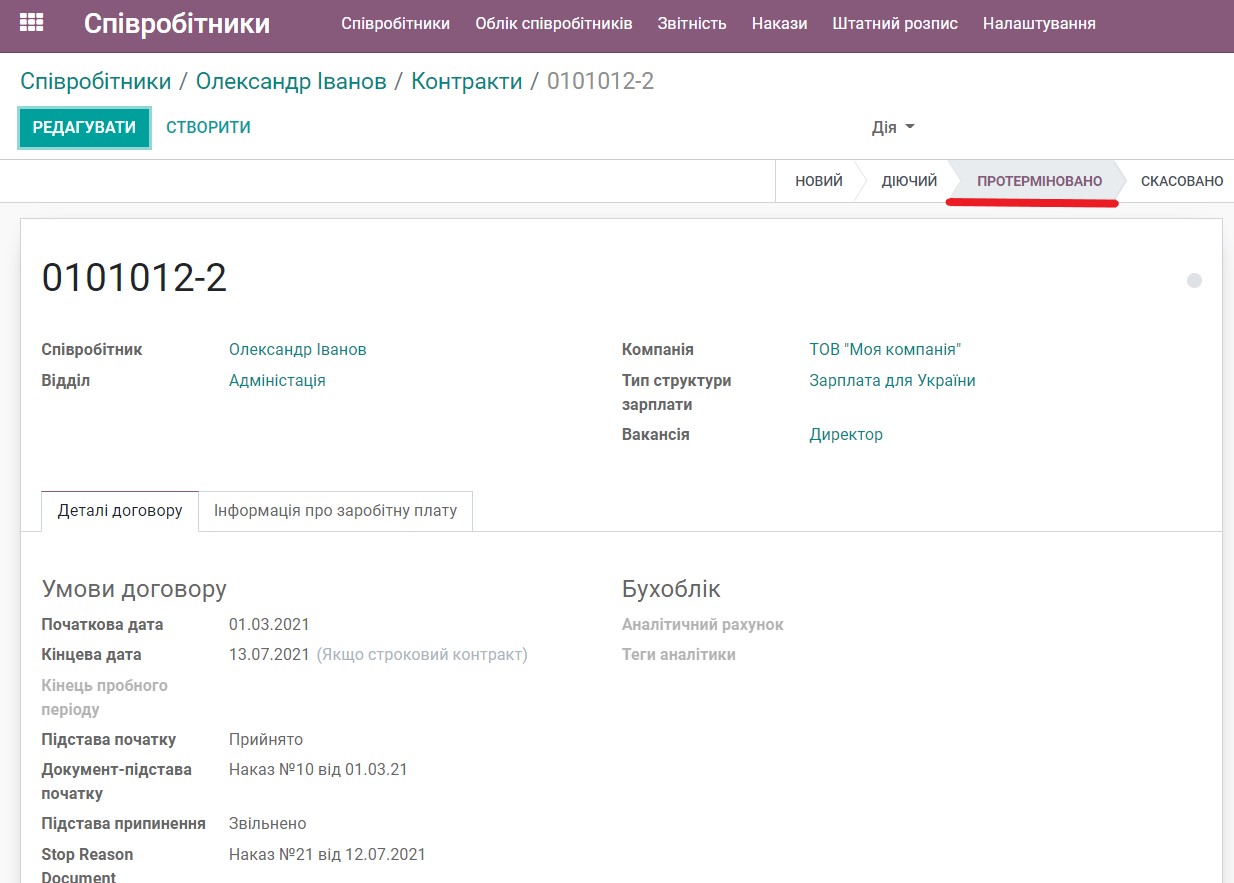Для того, аби звільнити співробітника та виконати усі необхідні виплати в системі Odoo, спершу необхідно вказати дату припинення контракту із ним. Для цього зайдіть у модуль Співробітники → меню Співробітники → Контракти та знайдіть контракт співробітника, якого ви звільняєте.
Відкрийте контракт та натисніть Редагувати.
На вкладці Деталі договору вкажіть Кінцеву дату дії контракту.
У рядку Підстава припинення оберіть Звільнено або Переведено.
Також вкажіть Документ причини звільнення, зазвичай це наказ про звільнення.
А у полі Звільнено згідно повинна бути відповідня стаття КЗпП.
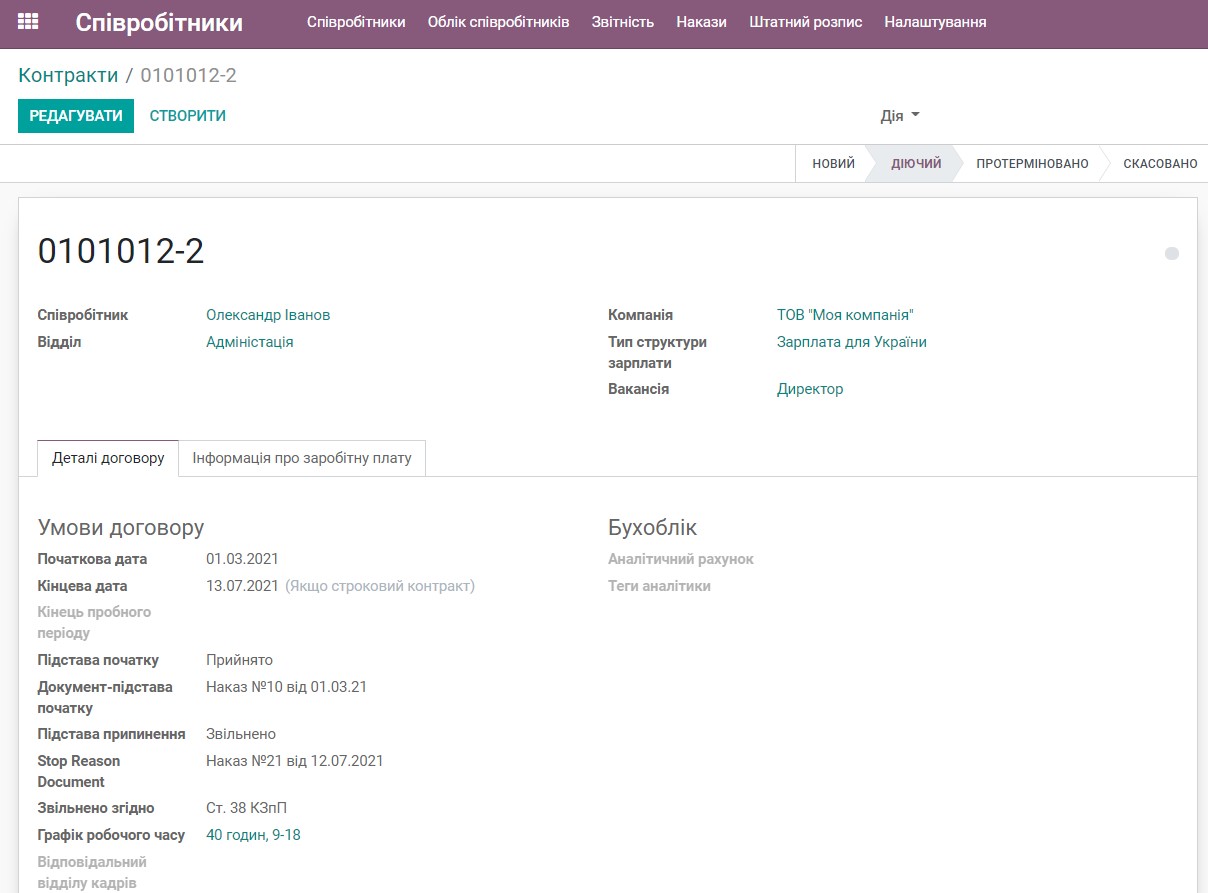
Натисніть Зберегти, але не змінюйте статус контракту. Лише у статусі Діючий контракт потрапить у розрахунок зарплати та невикористаних відпускних.
Тепер необхідно зробити розрахунок зарплати для співробітника по його останній день роботи. Якщо ви зайдете у модуль Зарплата → меню Робочі записи → Робочі записи, то побачите, що система позначила робочі дні по останній день дії контракту.
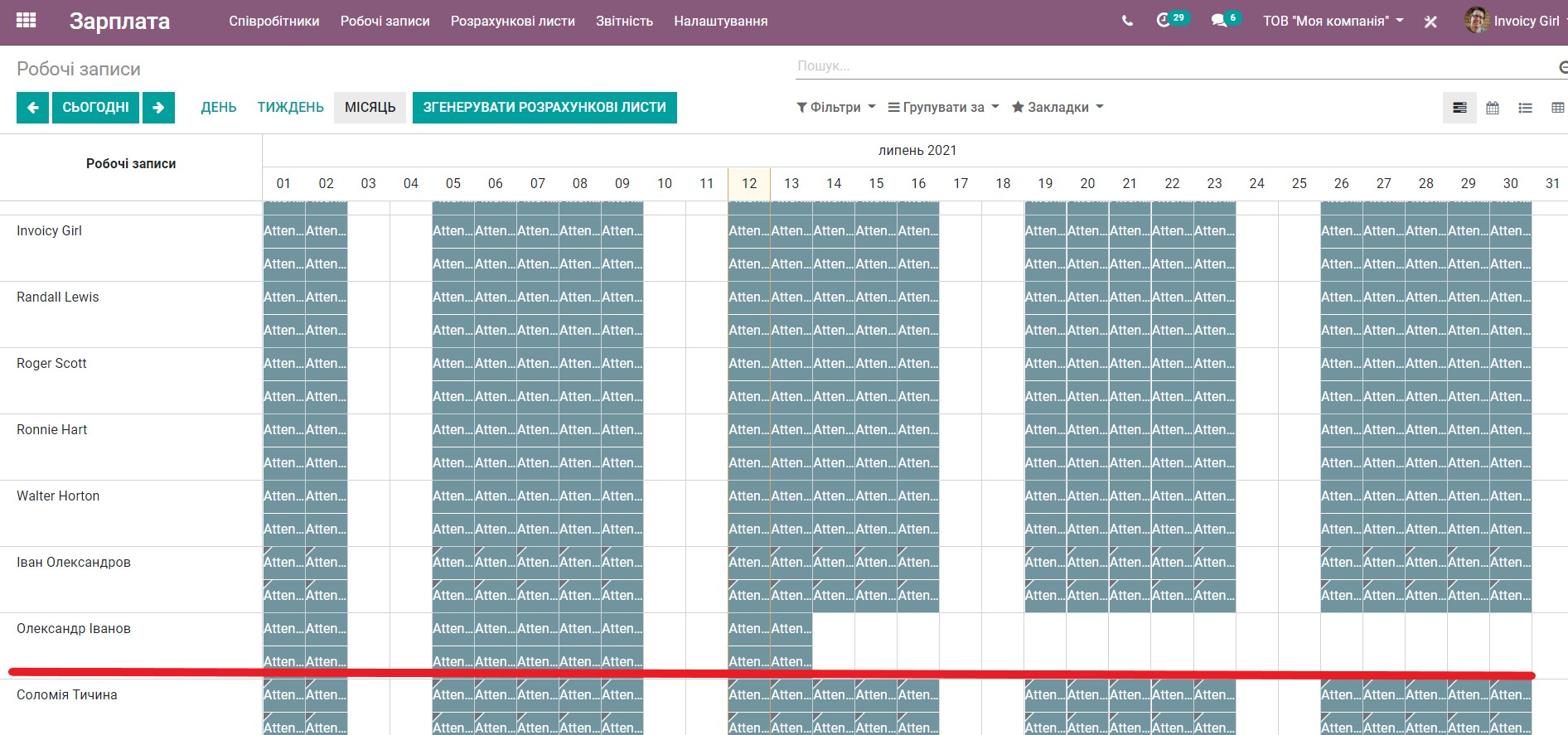
Зайдіть у меню Розрахункові листи → Партії та натисніть Створити. Оберіть період, за який необхідно виплатити зарплату, та Дату бухобліку - це дата платежу.
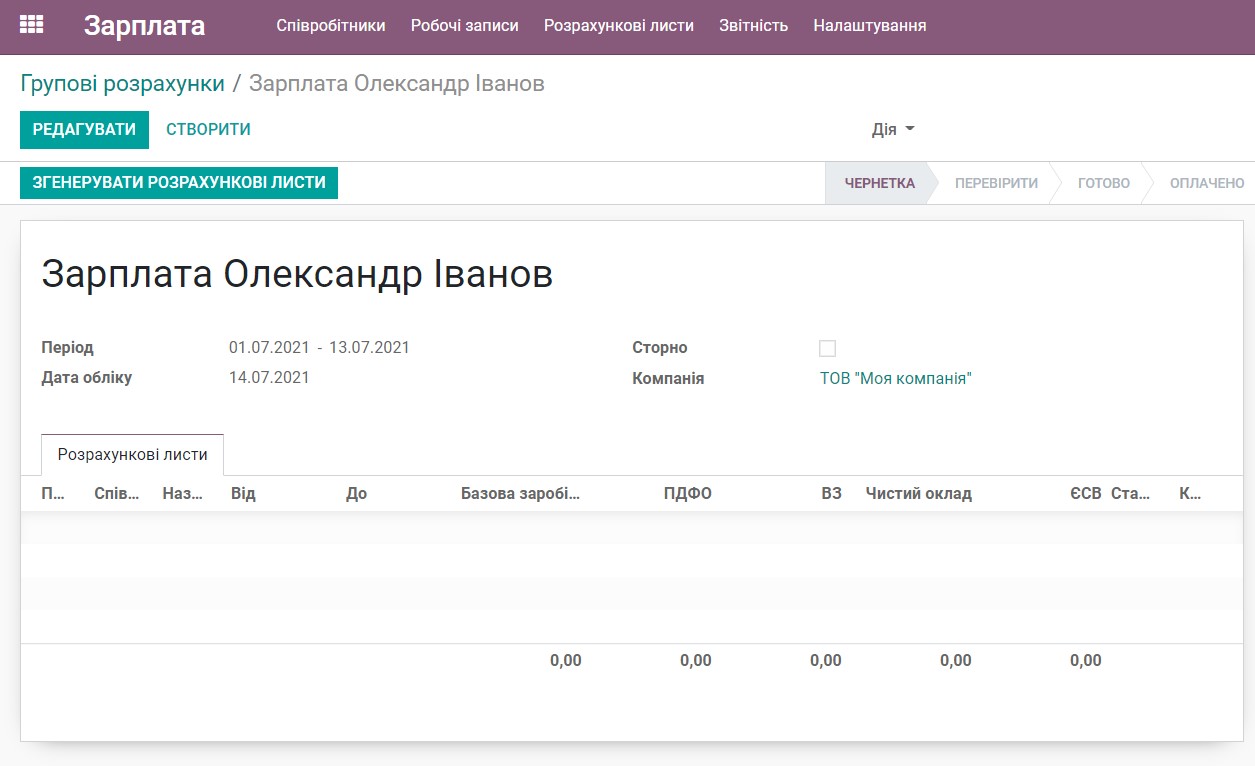
Натисніть Зберегти та Згенерувати розрахункові листи. Видаліть зі списку всіх співробітників крім того, кому ви нараховуєте ЗП. І натисніть Згенерувати. Система створить чорновий розрахунок зарплати для одного співробітника.

До розрахунку зарплати необхідно також додати розрахунок компенсації невикористаних днів відпустки.
Для цього зайдіть у Розрахункові листи у правому верхньому куті і натисніть Створити.
Оберіть Співробітника та встановіть Період. Він може бути не з початку року, але головне, щоби у період потрапила дата завершення контракту.
У полі Структура важливо обрати Нерегулярні виплати.
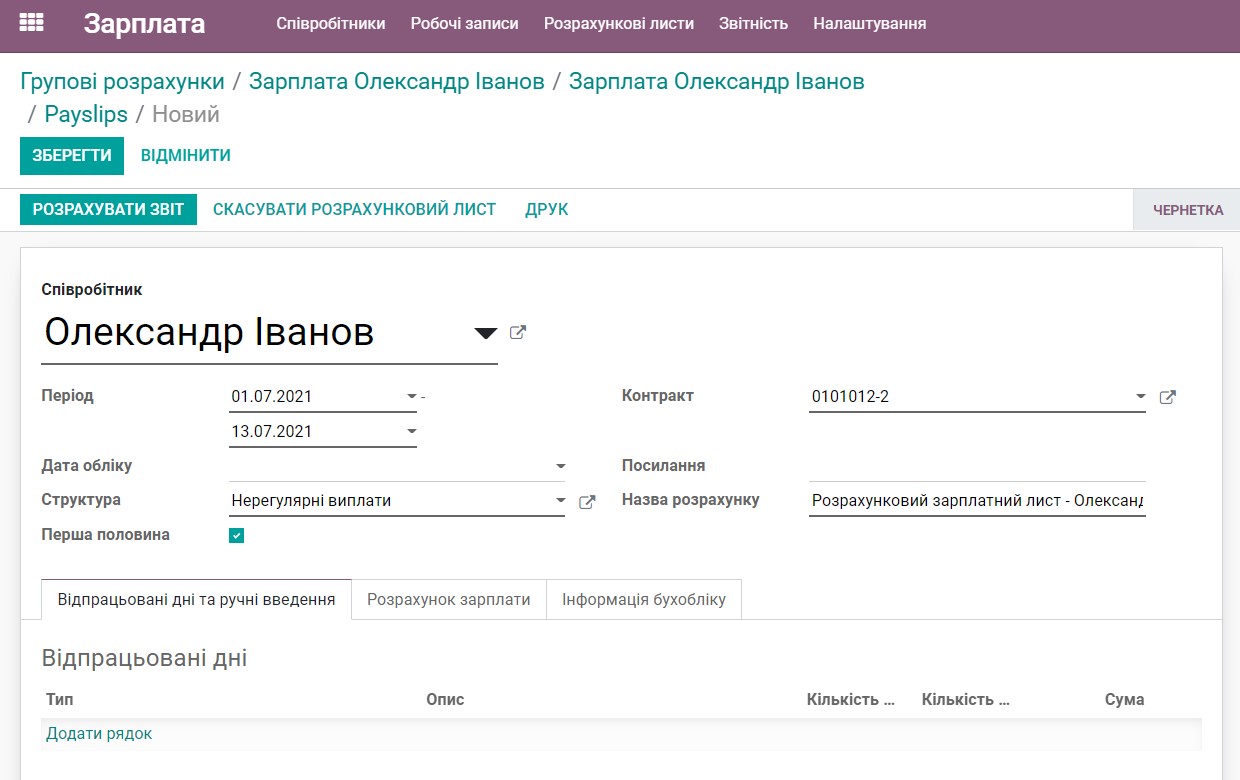
У вкладці Інформація бухобліку у полі Назва групи оберіть розрахунковий лист зарплати, до якого буде додано розрахунок невикористаних днів відпустки.
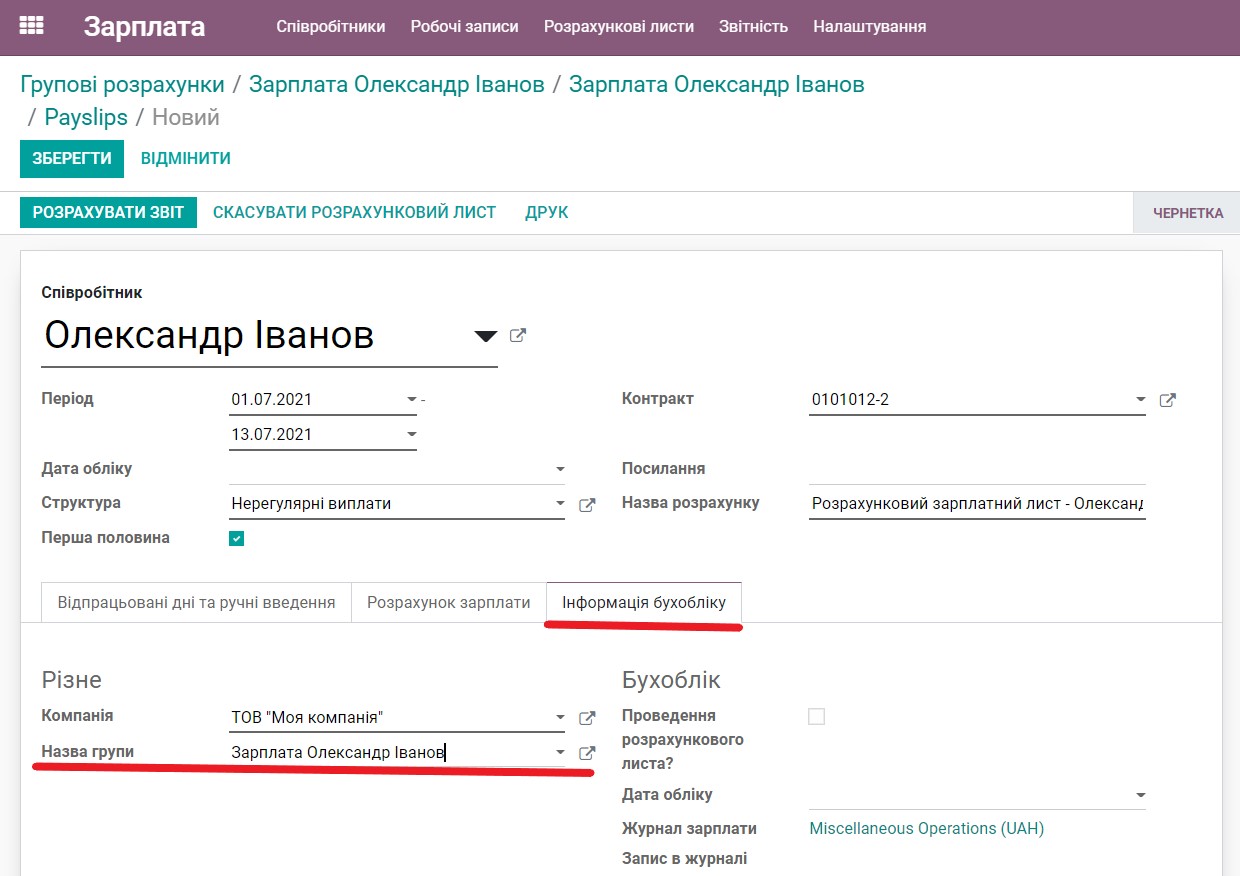
Натисніть Зберегти та Розрахувати звіт.
У вкладці Розрахунок зарплати ви можете побачити детальний розрахунок невикористаної відпустки для співробітника.
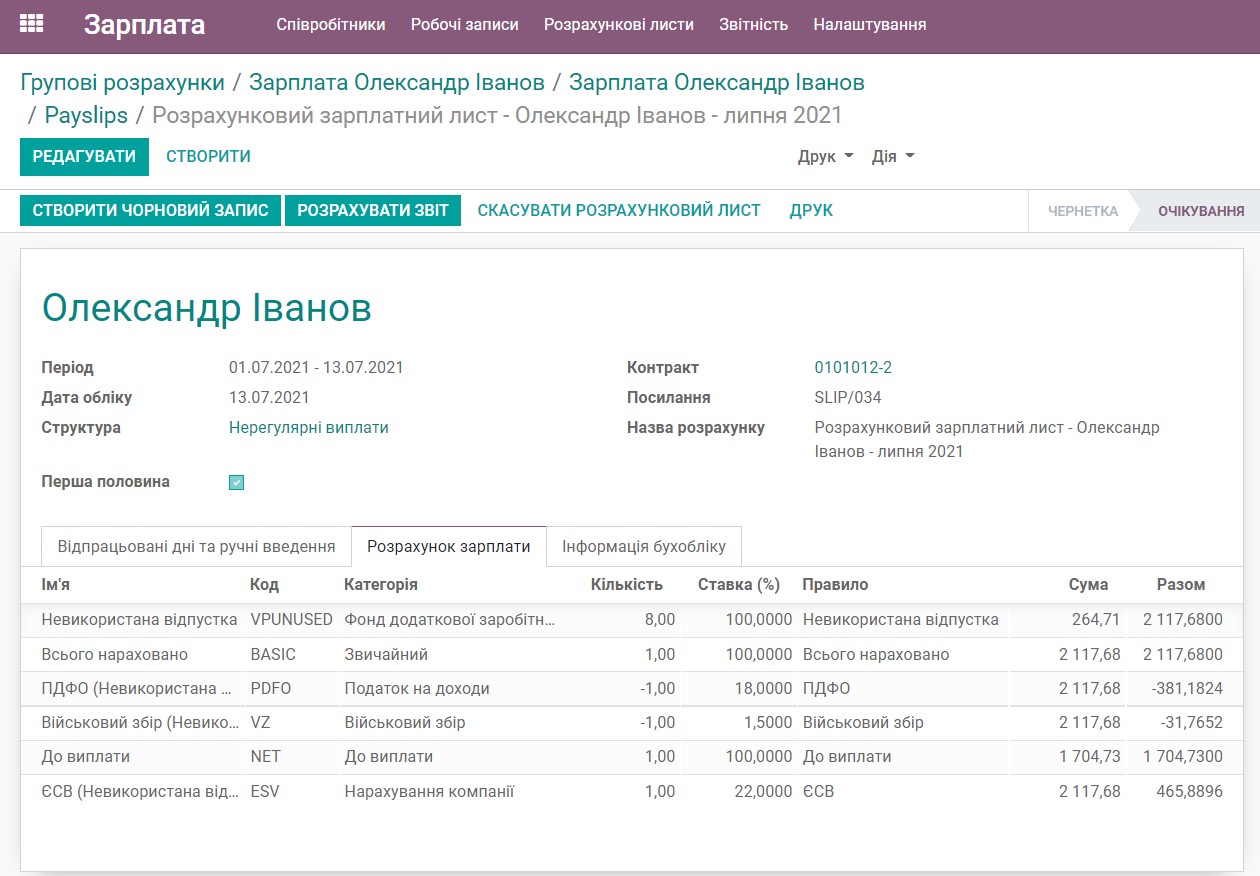
Якщо в системі недостатньо даних для точного розрахунку середнього доходу для відпускних, ці дані можна відредагувати вручну.
У цьому ж вікні натисніть Редагувати та зайдіть на вкладку Відпрацьовані дні та ручні введення.
У підменю Інші ручні введення натисніть Додати рядок → оберіть Середній дохід для відпускних та встановіть Суму середнього доходу для відпускних за день.
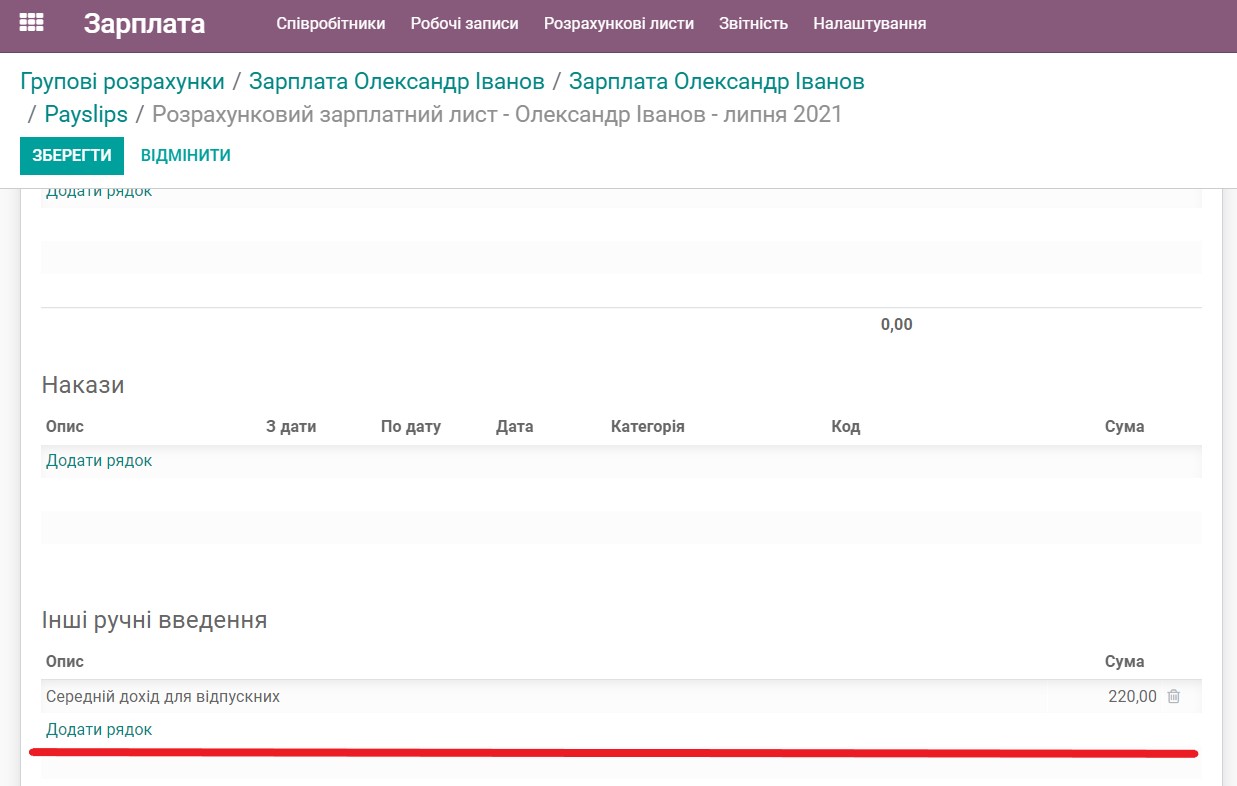
Натисніть Зберегти та Розрахувати звіт. У цьому ж вікні поверніться на вкладку Розрахунок зарплати та перевірте розрахунок невикористаних днів відпустки.
Тепер можна повернутися на груповий розрахунок зарплати, де ви побачите вже два рядки розрахунку: зарплату та відпускні.

Натисніть Створити чорновий запис та Створити платежі.
Натисніть на Платежі у верхньому правому куті. Тут ви побачите 4 групові платежі: три податки та загальна сума виплати співробітнику зарплати і компенсації за невикористані дні відпускних.
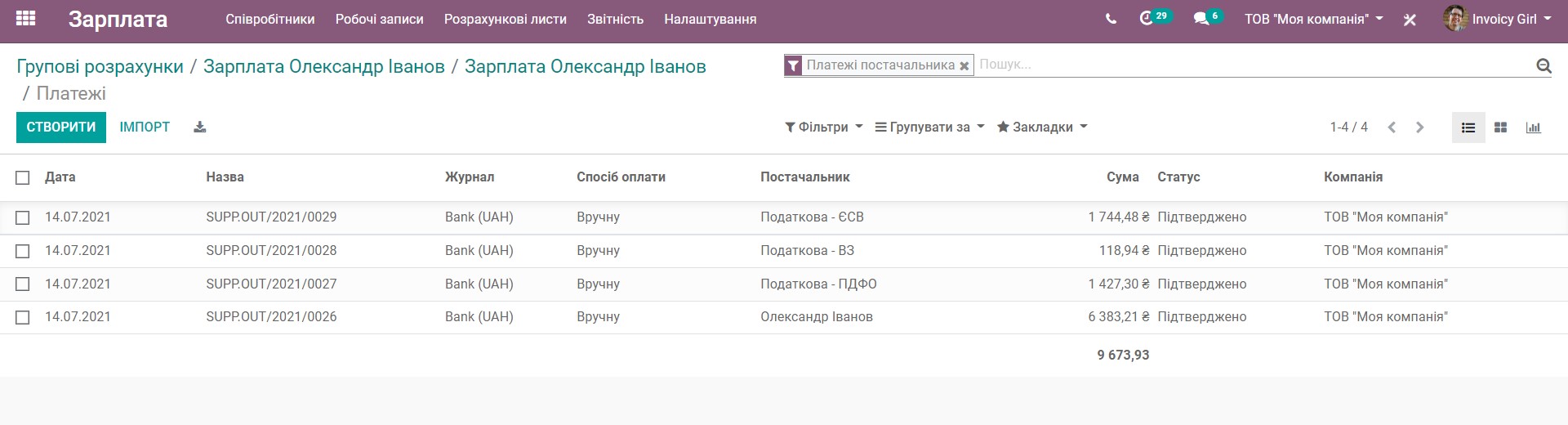
Після оплатизаробітної плати та компенсації за невикористані дні відпустки, не забудьте узгодити платежі з банківською випискою.
Залишається останній крок - припинити дію контракту зі співробітником та архівувати його у системі.
Для цього зайдіть у модуль Співробітники → оберіть співробітника, якого ви звільнили → натисніть кнопку Дія → Архів.
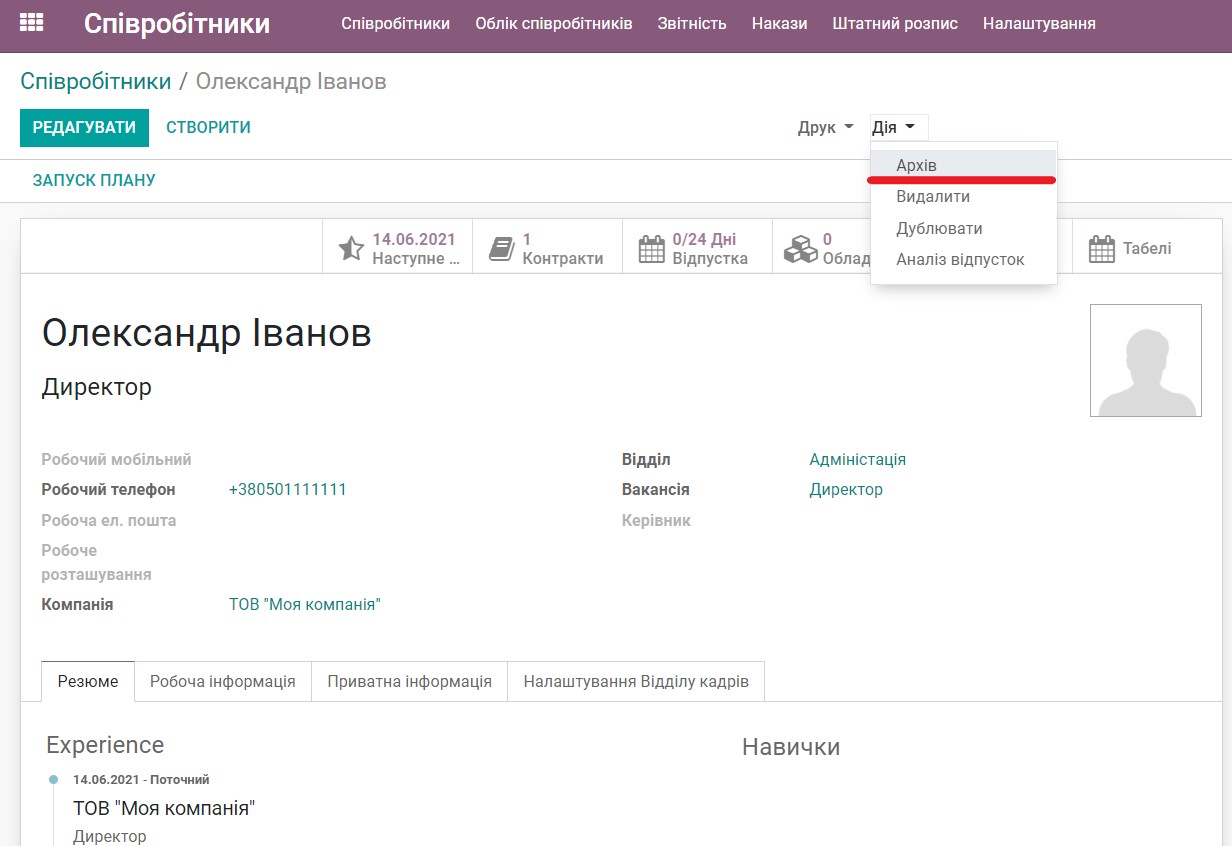
Система сама закриє контракт. Або ж ви можете зайти на діючий контракт звільненого співробітника та змінити його статус на Протерміновано.